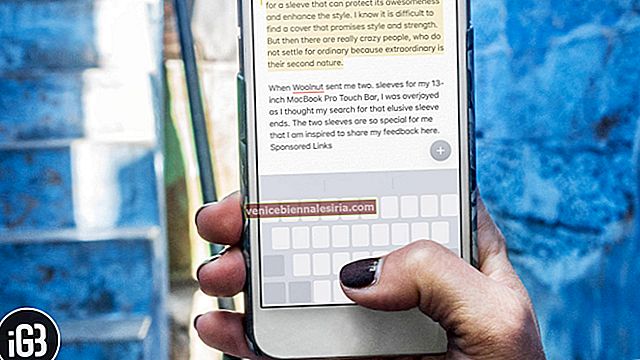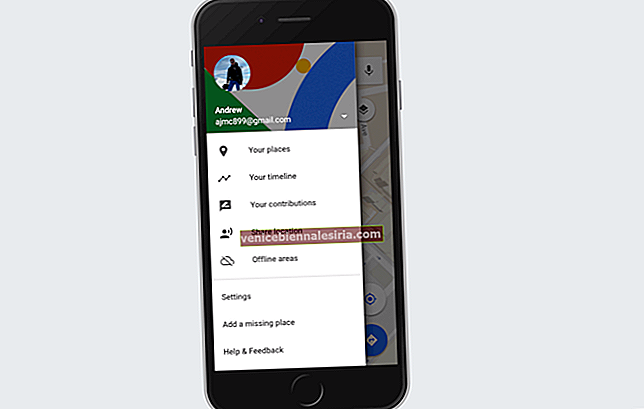Penggunaan bateri adalah salah satu masalah biasa bagi semua pembuat telefon pintar. Sama ada anda mempunyai model Android premium atau iPhone, anda pasti jengkel dengan masalah bateri. Apple, dalam kemas kini perisiannya, mendakwa meningkatkan prestasi bateri iPhone mereka. Namun, terserah pengguna untuk memastikan bateri peranti mereka dalam keadaan baik. Dan untuk tujuan ini, mereka perlu memeriksa penggunaan bateri di iPhone mereka.
Walaupun banyak iPhone Apple disebut-sebut mempunyai bateri yang lebih kuat yang tahan sepanjang hari, mereka perlu mengecas di antara mereka. Apabila peranti dikemas kini ke perisian terkini, pengguna mengalami hayat bateri yang lemah. Untuk mengelakkan semua situasi ini, anda dapat melihat bagaimana prestasi bateri telefon anda; aplikasi mana yang menggunakan hayat bateri pada iPhone anda; dan bagaimana kesihatan bateri iPhone anda. Panduan lengkap ini akan memberikan semua jawapan ini. Teruskan membaca…
Dapatkan Laporan Penggunaan Bateri Penuh pada iPhone anda
Bersama dengan kawalan ibu bapa, saya menghargai usaha Apple untuk memberikan perincian lengkap mengenai penggunaan bateri pada iPhone. Fungsi ini menyenaraikan semua aplikasi yang menggunakan lebih banyak bateri pada peranti anda.
Semasa anda memeriksa penggunaan bateri, anda dapat melihat senarai aplikasi dan penggunaan bateri dalam bentuk peratusan. Tetapi di sini terdapat tangkapan. Banyak pengguna mengambil peratusan penggunaan bateri sebagai jumlah keseluruhan bateri. Ini adalah salah tanggapan biasa; peratusan menunjukkan jumlah bateri yang digunakan dan bukan jumlah keseluruhan bateri anda. Contohnya lebih baik daripada ajaran. WhatsApp saya menunjukkan penggunaan bateri 23%, yang bermaksud WhatsApp telah menggunakan bateri 23% dari jumlah bateri yang digunakan. WhatsApp belum menggunakan 23% keseluruhan bateri iPhone saya.
Pautan Pantas:
- Cara Memeriksa Penggunaan Bateri pada iPhone
- Cara Memeriksa Kesihatan Bateri iPhone anda
- Dayakan Pengecasan Bateri yang Dioptimumkan untuk iPhone di iOS 13
- Cara Menguruskan Latar Belakang Aktiviti di iPhone
Cara Memeriksa Penggunaan Bateri pada iPhone
Ciri Penggunaan Bateri di iPhone menunjukkan penggunaan latar depan dan latar belakang bateri peranti anda oleh aplikasi. Oleh itu, ciri ini memberitahu anda aplikasi mana yang lebih banyak berjalan di latar belakang pada iPhone anda. Di masa depan, anda boleh lebih waspada untuk memaksa aplikasi yang memakan lebih banyak bateri walaupun di latar belakang.
Langkah 1. Buka aplikasi Tetapan pada iPhone anda.
 Langkah # 2. Tatal ke bawah dan ketik Bateri.
Langkah # 2. Tatal ke bawah dan ketik Bateri.
 Semua pilihan bateri akan dimuat dalam beberapa saat, jadi tunggu sebentar.
Semua pilihan bateri akan dimuat dalam beberapa saat, jadi tunggu sebentar.
Langkah # 3. Di bawah Kesihatan Bateri, dua tab penting untuk pengguna: 24 Jam Terakhir dan 10 Hari Terakhir.
Mengetuk pada salah satu tab akan menunjukkan penggunaan bateri iPhone anda dalam 24 jam terakhir dan sepuluh hari terakhir. Kedua-dua tab seterusnya dibahagikan kepada grafik TAHAP BATERAI dan AKTIVITI .

Carta berbeza mengikut pilihan tab anda: 24 Jam Terakhir dan 10 Hari Terakhir. Apabila anda menekan pada 24 Jam Terakhir , carta pertama menunjukkan TAHAP BATERAI, dan apabila anda memilih 10 Hari Terakhir, carta yang sama menunjukkan PENGGUNAAN BATERAI. Perhatikan bahawa AKTIVITI akan tetap sama untuk kedua-dua tab.
Di bawah dua tab, terdapat Tahap Pengisian Terakhir , yang merupakan satu lagi pilihan penting untuk memahami penggunaan bateri. Seperti namanya, pilihan ini menunjukkan tahap pengecasan bateri ketika terakhir kali menghubungkan iPhone ke plag pengecas. Dan di bawah tahap ini, anda dapat melihat beberapa minit atau jam sebelum iPhone anda berfungsi.

Sebagai contoh, jika pilihan ini menunjukkan 90%, ini bermakna iPhone anda dicas 90% sebelum waktu tertentu. Dan kali ini ditunjukkan di bawah Tahap Pengisian Terakhir.
Di bawah carta, anda dapat melihat pilihan Screen On dan Screen Off. Apabila anda memilih 10 Hari Terakhir , anda dapat melihat Purata Waktu Hidup dan Mati Skrin .

Akhirnya muncul bahagian PENGGUNAAN BATERAI MENGIKUT APLIKASI , yang sebenarnya menunjukkan kepada anda berapa banyak bateri yang digunakan oleh aplikasi tertentu daripada jumlah bateri yang digunakan. Anda boleh menekan TAMPILKAN AKTIVITI untuk memeriksa penggunaan bateri dalam beberapa jam dan minit. Apabila anda melihat jam dan minit, aplikasi dibuka di latar depan dan latar belakang, tab di atas berubah menjadi TAMPILKAN PENGGUNAAN BATERAI.

Cara Memeriksa Kesihatan Bateri iPhone anda
Battery Health pertama kali diperkenalkan di iOS 11.3 Apple dan ia tersedia dalam model iPhone sejak 6. Pilihan ini dilihat di bawah Mod Daya Rendah. Apabila anda mengetuk Kesihatan Bateri, anda dapat melihat Kapasiti Maksimum dan Keupayaan Puncak Prestasi bateri iPhone anda.
Biasanya, Kapasiti Maksimum menunjukkan lebih daripada 80% pada peranti yang sihat dan menunjukkan kesihatan bateri iPhone anda yang lebih baik. Sekiranya Kapasiti Maksimum menunjukkan kurang dari 80%, anda mungkin perlu mengganti bateri iPhone anda.
Anda boleh memeriksa Kesihatan Bateri di bawah pilihan Mod Daya Rendah: Tetapan → Bateri → Kesihatan Bateri.

Dayakan Pengecasan Bateri yang Dioptimumkan untuk iPhone di iOS 13
Pengecasan Bateri yang Dioptimumkan adalah ciri baru yang diperkenalkan Apple di iOS 13. Seperti namanya, Apabila anda mengaktifkan ciri ini. Ia meningkatkan jangka hayat bateri peranti anda dengan memastikan iPhone anda tidak dicas sepenuhnya sepanjang masa. Oleh kerana Apple menggunakan bateri ion Lithium, perantinya dapat memberikan prestasi yang lebih baik jika tidak dicas lebih dari 80%.

Apple menjelaskan ciri ini: “Pilihan baru membantu melambatkan kadar penuaan bateri dengan mengurangkan masa yang dibelanjakan iPhone anda untuk dicas sepenuhnya. iPhone belajar dari rutin pengisian harian anda sehingga boleh menunggu untuk menyelesaikan pengecasan melebihi 80 peratus sehingga anda perlu menggunakannya. "
Dengan kata lain, ciri ini akan mengecas bateri iPhone anda hingga 100% hanya apabila anda sangat memerlukannya. Mengikuti rutin pengecasan anda, algoritma memutuskan sama ada anda memerlukan peranti yang dicas sepenuhnya.
Contohnya, anda cenderung mengecas iPhone anda semalaman. Pengecasan Bateri yang Dioptimumkan menjadikan bateri iPhone anda 80% sepanjang masa. Oleh kerana algoritma mengetahui masa anda bangun dan mengambil telefon anda, ia akan mengecas telefon hingga 100% sebelum anda mengambilnya.
Cara Menguruskan Latar Belakang Aktiviti di iPhone
Apabila anda memeriksa penggunaan bateri di iPhone anda, anda mendapat idea yang baik mengenai aplikasi mana yang menggunakan lebih banyak bateri. Berdasarkan maklumat ini, anda dapat mengurangkan aktiviti latar belakang satu atau lebih aplikasi di iPhone anda.
Langkah 1. Lancarkan aplikasi Tetapan pada iPhone anda.
Langkah # 2. Sekarang, ketik Umum.

Langkah # 3. Seterusnya, ketik Penyegaran Aplikasi Latar Belakang.
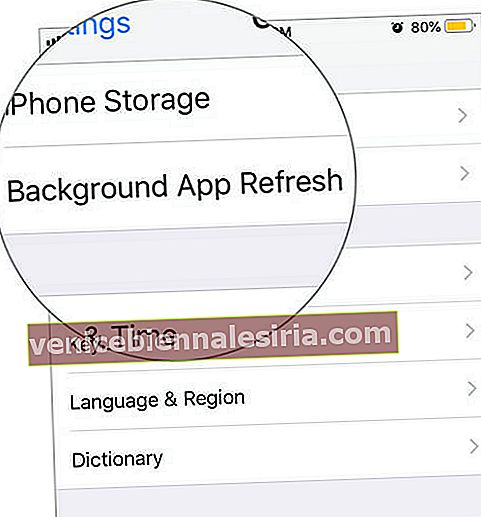
Langkah # 4. Dari senarai aplikasi yang aktif di latar belakang, anda boleh mematikan beberapa aplikasi.

Sebagai alternatif, anda boleh mematikan semua aplikasi yang berjalan di latar belakang dengan mengetuk Penyegaran Aplikasi Latar Belakang dan mematikan togol.

Sekiranya anda ingin mengurangkan aktiviti latar belakang semua aplikasi, cara yang lebih baik adalah menggunakan Mod Daya Rendah pada iPhone anda. Apabila anda mengaktifkan Mod Daya Rendah, semua aplikasi akan berhenti berjalan di latar belakang. Namun, terdapat kelemahan untuk mengurangkan aktiviti latar belakang. Apabila anda mematikan penyegaran aplikasi latar belakang, aplikasi anda tidak akan menunjukkan data baru kepada anda sehingga anda membukanya. Aplikasi ini menunjukkan pemberitahuan kepada anda tetapi memuat turun mesej atau kandungan semasa anda membukanya.
Sebagai usaha terakhir…
Apabila semua pilihan di atas gagal meningkatkan jangka hayat bateri, anda boleh mengambil jalan terakhir ini: hapus aplikasi yang menggunakan lebih banyak bateri. Anda boleh menyahpasang aplikasi masalah dari iPhone anda dan menggunakan laman web sebagai gantinya. Sebagai contoh, anda selalu boleh log masuk ke Facebook dari penyemak imbas Safari anda.
Itu sahaja kalian!
Tanggungjawab anda sekarang ...
Bateri adalah salah satu masalah berterusan dalam ekosistem Apple, dan syarikat teknologi itu telah berusaha untuk menangani masalah ini secara konsisten. Sementara itu, anda boleh mengikuti beberapa petua dan trik untuk meningkatkan jangka hayat bateri iPhone anda.
Catatan berkaitan:
- Widget Bateri Hilang pada iPhone atau iPad? Petua Membawanya Kembali
- Cara Menunjukkan Peratusan Bateri pada iPhone X, Xs, Xs Max, dan XR
- Aplikasi Penjimat Bateri iPhone dan iPad Terbaik
- macOS Big Sur: Cara Melihat Sejarah Penggunaan Bateri pada Mac
Berapa kerapkah anda memeriksa prestasi bateri pada iPhone anda? Adakah anda kerap menggunakan aplikasi yang menggunakan bateri? Kongsi maklum balas anda dengan kami di bahagian komen.
![Buat Tanda Tangan dan Dokumen Tanda pada iPhone dan Mac [Cara]](https://pic.venicebiennalesiria.com/wp-content/uploads/blog/1855/1CHGS1LA04pic.jpg)